Просмотр видео с устройства¶
В разделе «Мои камеры» при выборе устройства происходит переход в плеер с трансляцией камеры.
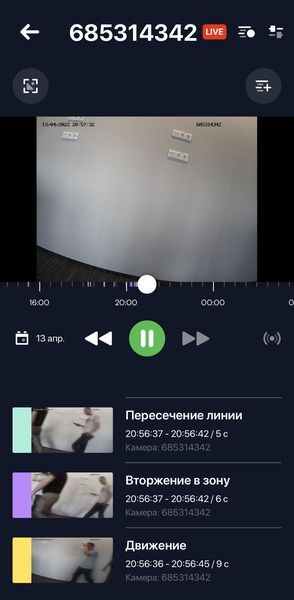
Если камера включена и передает изображение в режиме реального времени, то в плеере камеры транслируется прямой эфир.
Если трансляция камеры выключена вами, то в плеере будет отображаться уведомление «Камера отключена» и указана дата и время отключения камеры.
Если произошел обрыв вещания, то в плеере отобразится крутящийся индикатор, означающий, что сервер пытается восстановить связь с камерой.
Под плеером отображается таймлайн и кнопки управления воспроизведением, а также зафиксированные камерой события, начиная с последнего.
Управление показом видео¶
Увеличение и уменьшение участка кадра¶
Для приближения и отдаления нужного участка кадра во время показа видео, растяните его в плеере. Чтобы вернуться к показу всего кадра, сожмите изображение к центру плеера.
Архив и управление таймлайном¶
Для перехода к нужному моменту архива предназначен таймлайн, расположенный под плеером. Цветом на таймлайне отмечены периоды времени, в которые записаны зарегистрированные события. Цвет участка таймлайна соответствует типу события.
Сдвиньте бегунок влево или нажмите на таймлайне в нужном месте, чтобы посмотреть архивное видео. Чтобы изменить масштаб таймлайна, растяните в разные стороны или сожмите к центру.
Перейти к нужному дню можно с помощью календаря: нажмите на кнопку с датой в левом нижнем углу таймлайна. В открывшемся календаре под датами цветными точками указано, какие типы событий происходили в этот день. Выберите необходимую дату.
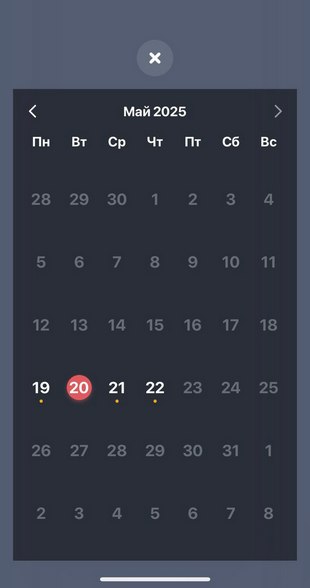
Управление воспроизведением¶
Чтобы перемотать видеозапись назад или вперёд, используйте кнопки  и
и  .
.
Чтобы остановить или запустить воспроизведение видео, нажмите на кнопку  таймлайна.
таймлайна.
При воспроизведении архивного видео под таймлайном отображается строка с указанием скорости воспроизведения видеопотока. Чтобы изменить скорость, нажмите на текущее значение и выберите нужный коэффициент ускорения/замедления.
Чтобы вернуться к прямому эфиру, нажмите кнопку  в правом нижнем углу таймлайна. Кнопка при этом станет неактивной.
в правом нижнем углу таймлайна. Кнопка при этом станет неактивной.
Снятие скриншотов¶
Чтобы снять скриншот с воспроизводимого на экране трансляции момента видео, нажмите на иконку  слева над плеером. Скриншот будет сохранён на устройстве, его разрешение будет тем же, что и у трансляции.
слева над плеером. Скриншот будет сохранён на устройстве, его разрешение будет тем же, что и у трансляции.
Также снять скриншот можно, проведя пальцем снизу вверх по изображению в кадре.
Создание MP4-клипа¶
Вы можете сохранить часть архивной записи в MP4-файле (клипе). Клипы можно запрашивать только от своих камер. Если камеру вам предоставили по ссылке или по почте, вы не сможете загрузить клип с ее видео. Количество и длительность клипов, которые вы можете запросить, регулируются тарифным планом вашей организации.
-
На экране «Мои камеры» нажмите на иконку
 в левом верхнем углу экрана.
в левом верхнем углу экрана.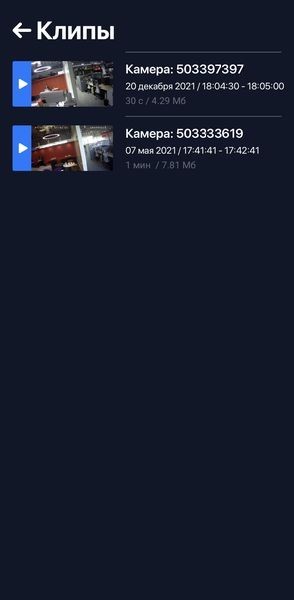
-
Откроется экран со списком уже созданных клипов. Для каждого клипа указаны название камеры, время начала и конца клипа, дата и размер. Напротив данных каждого клипа имеются кнопки для скачивания и удаления клипа. Чтобы создать клип, нажмите «+» в правом верхнем углу. Отобразится экран со списком всех камер, для каждой из которых указано, сколько ещё клипов может сделать пользователь.
-
Выберите камеру, для которой нужно добавить клип.
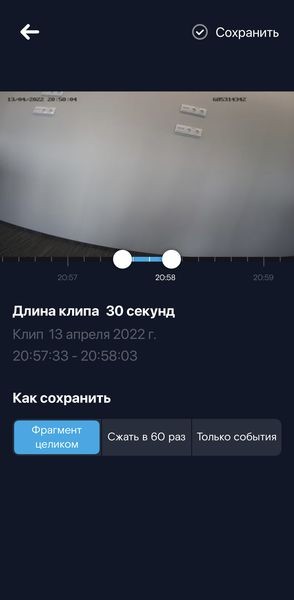
-
Задайте время начала и окончания клипа на таймлайне под скриншотом. Чтобы регулировать область выделения, перемещайте «ушки» в нужном направлении. Чтобы переместить область выделения, нажмите на неё между «ушками» и сдвиньте в необходимое место. Чтобы перемещаться по таймлайну нажмите на него за пределами области выделения и сдвиньте в нужную сторону. Чтобы изменить масштаб таймлайна, растяните его двумя пальцами в разные стороны или сожмите к центру. Максимальная длительность клипа — 30 минут.
- При необходимости включите переключатель «Сжать клип».
- Нажмите кнопку «Сохранить».